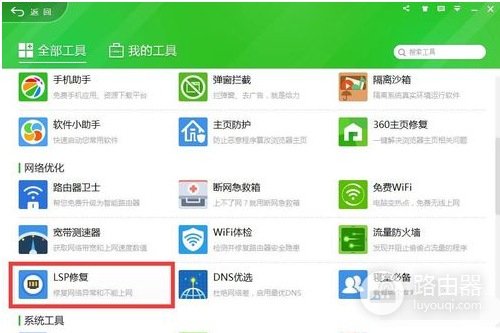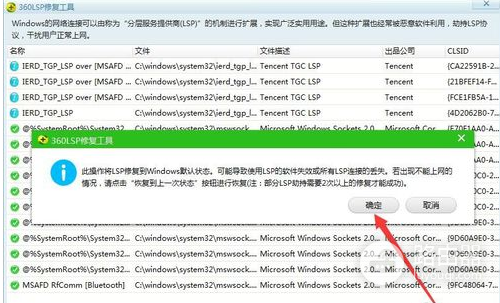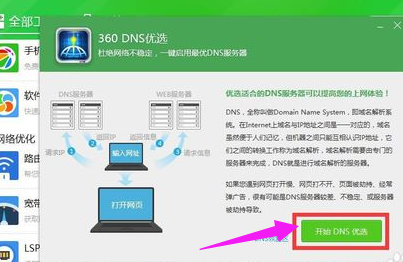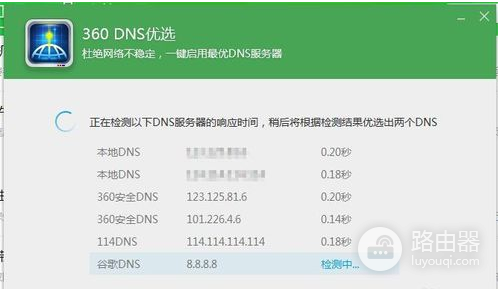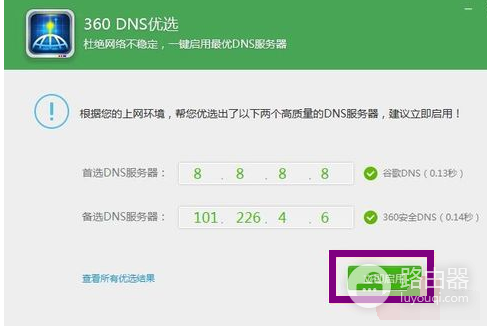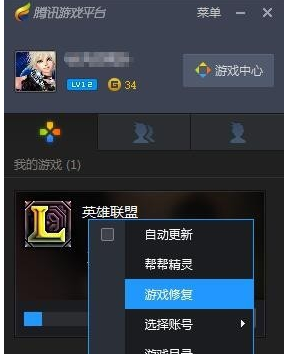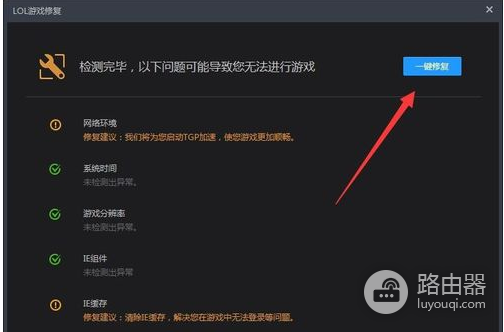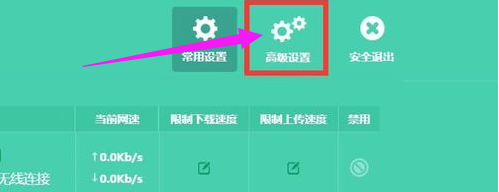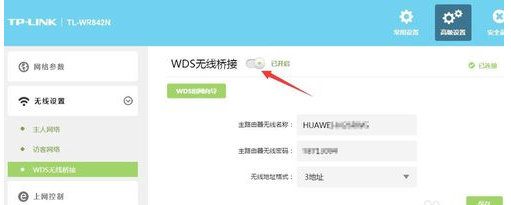怎么解決網絡延遲(如何解決路由器網絡延遲問題)
如果通過筆記本無線網卡連接到無線網絡,這會導致計算機網絡速度變慢或游戲非常阻塞,建議使用無線USB網卡,而不是筆記本電腦的內置無線網絡。卡以連接到外部網絡。換句話說,外部USB網卡信號更強,有助于確保網絡信號的穩定傳輸。

安裝無線USB網卡后,同時打開兩個無線WLAN網絡時,可以發現無線USB網卡具有比筆記本電腦本身的無線網卡更強的信號,這可以減少網絡延遲和丟包率。

在網絡Ping期間嚴重丟包的方法是通過“ 360LSP”修復工具減少網絡延遲。在”360名保安在“-”更多功能”-“網絡優化”列表中,單擊“ LSP修復”按鈕。
在打開的“ 360LSP修復”工具界面中,直接單擊“立即修復”按鈕,然后從彈出窗口中單擊“確定”按鈕以完成網絡LSP修復操作,可以初步解決網絡延遲高的問題。
同時,優化DNS或延遲時間最短的最佳DNS可以有效地提高網絡流暢度。在“更多功能”列表中找到“ DNS首選項”按鈕以將其打開。
打開“ 360DNS優化”工具的主界面后,直接單擊“首選DNS”按鈕以自動查找并檢測多個DNS的延遲。
通過對多個DNS延遲的檢測和判斷,最終將找到延遲最短的最優DNS。您可以直接單擊“立即啟用”按鈕,以使用當前的最佳DNS自動配置網絡。
需要較高網絡延遲的場合是在線游戲。以英雄聯盟英雄聯盟為例,低Ping延遲將更有利于改善玩家的游戲體驗。
當播放LOL時延遲較高時,可以通過TGP進行修復。在“騰訊游戲平臺”的主界面中,單擊“下拉菜單”,然后選擇“游戲修復”按鈕。
將打開“ LOL游戲修復”工具。 LOL操作環境的檢測操作完成后,單擊“一鍵修復”按鈕,完成LOL操作環境的修復操作,有效減少了網絡延遲。
高網絡延遲的另一個重要原因是信號衰減。相應的解決方案是通過無線路由器“ Bridge WDS”擴展無線網絡,并增加網絡信號強度以實現低網絡延遲。在路由器后臺Web界面中,單擊“高級設置”按鈕進入。
進入“高級設置”界面后,切換到“無線設置”-“ WDS無線網橋”選項卡,打開“ WDS無線網橋”開關,然后按照向導選擇要擴展的無線網絡以實現增強功能網絡信號。